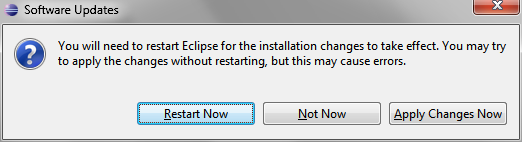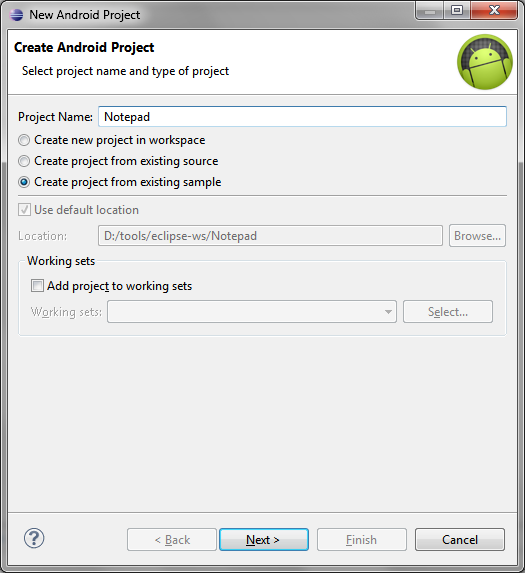Что пишут в блогах
- Новогодний QA квиз
- Не просри свое время
- Гуру на Урале 4 декабря
- Мои 12 недель в году. Часть 32 (ДР Влада и мой, болезни...)
- Опрос удовлетворенности работой 2025
- DB Fiddle — бесплатная SQL песочница!
- Митап в Т-Банке 20 ноября
- Как яндекс диск сдох при одновременном перемещении папки
- ChatGPT для общения с англоязычной техподдержкой
- Книга: Лидер и племя. Дэйв Логан, Джон Кинг, Хэли Фишер-Райт
Что пишут в блогах (EN)
- User Error
- Dis Is Weird
- Software Testing Weekly – 294th Issue
- IEEE Report: How IT Managers Fail Software Projects
- Observations of a habit transformation
- Agile Testing Days – 2025
- Alun Turing FTW
- On finding clients as an independent consultant
- The State of AI in 2025: McKinsey Report
- Platform Product Testing
Онлайн-тренинги
-
Школа тест-менеджеров v. 2.0Начало: 17 декабря 2025
-
Школа Тест-АналитикаНачало: 17 декабря 2025
-
Python для начинающихНачало: 18 декабря 2025
-
Азбука ITНачало: 18 декабря 2025
-
Инженер по тестированию программного обеспеченияНачало: 18 декабря 2025
-
Selenium IDE 3: стартовый уровеньНачало: 19 декабря 2025
-
Программирование на Python для тестировщиковНачало: 19 декабря 2025
-
Логи как инструмент тестировщикаНачало: 12 января 2026
-
Тестирование REST APIНачало: 12 января 2026
-
Регулярные выражения в тестированииНачало: 15 января 2026
-
Docker: инструменты тестировщикаНачало: 15 января 2026
-
Bash: инструменты тестировщикаНачало: 15 января 2026
-
Применение ChatGPT в тестированииНачало: 15 января 2026
-
Charles Proxy как инструмент тестировщикаНачало: 15 января 2026
-
CSS и Xpath: инструменты тестировщикаНачало: 15 января 2026
-
Chrome DevTools: Инструменты тестировщикаНачало: 15 января 2026
-
Git: инструменты тестировщикаНачало: 15 января 2026
-
Школа для начинающих тестировщиковНачало: 15 января 2026
-
SQL: Инструменты тестировщикаНачало: 15 января 2026
-
Автоматизация тестов для REST API при помощи PostmanНачало: 15 января 2026
-
Тестирование GraphQL APIНачало: 15 января 2026
-
Организация автоматизированного тестированияНачало: 16 января 2026
-
Практикум по тест-дизайну 2.0Начало: 16 января 2026
-
Тестирование производительности: JMeter 5Начало: 16 января 2026
-
Тестирование без требований: выявление и восстановление информации о продуктеНачало: 19 января 2026
-
Техники локализации плавающих дефектовНачало: 19 января 2026
-
Тестировщик ПО: интенсивный курс (ПОИНТ) со стажировкойНачало: 20 января 2026
-
Создание и управление командой тестированияНачало: 22 января 2026
-
Программирование на Java для тестировщиковНачало: 23 января 2026
-
Автоматизация тестирования REST API на JavaНачало: 29 января 2026
-
Тестирование безопасностиНачало: 29 января 2026
-
Автоматизатор мобильных приложенийНачало: 29 января 2026
-
Тестирование мобильных приложений 2.0Начало: 29 января 2026
-
Автоматизация тестирования REST API на PythonНачало: 29 января 2026
-
Автоматизация функционального тестированияНачало: 30 января 2026
-
Тестирование веб-приложений 2.0Начало: 6 февраля 2026
-
Аудит и оптимизация QA-процессовНачало: 6 февраля 2026
-
Программирование на C# для тестировщиковНачало: 13 февраля 2026
| Настройка среды для разработки Android приложений и автоматизации на Robotium |
| 04.06.2012 13:16 |
|
Автор: Андрей Дзыня Совсем недавно прошел курс по автоматизации мобильных приложений. Чтобы немного помочь тем, кто не может принять участие в тренингах, я решил сделать небольшую вводную по работе с автоматизацией на Android. Начнем с установки нужных средств и написания простого теста. Что нам для этого понадобится. А теперь обо всем, по-порядку. Выполняйте действия в описаной последовательности и все получится! Но если что пошло не так - пишите комментарии к статье, будем разбираться.
1. Установка JavaКак проверить установлена ли нужная версия java? Открываем консоль и пишем java -version Должны получить что-то вроде java version "1.6.0_29" Если же получаем
тогда нужно скачать дистрибутив и установить со стандартной конфигурацией. 2. Установка Eclipse IDEСкачиваем с официального сайта. Распаковываем в удобную директорию. Я устанавливаю в папку tools, где у меня находятся все инструменты касательно разработки (некоторые инструменты могут нестабильно работать из-за пробела в пути “Program Files”). Запускаем Eclipse
3.Установка Android SDKЗаходим на официальный портал для разработчиков Android. Скачиваем Android SDK и устанавливаем в удобную директорию. После установки добавляем пути d:\tools\android\android-sdk\tools;d:\tools\android\android-sdk\platform-tools в системную переменную PATH 4. Установка нужных платформОткрываем ADB Manager и устанавливаем все платформы. Установка может занять несколько часов, зависимо от вашего канала связи.
5. Устанавливаем плагин для EclipseДля этого, на главном меню Eclipse, выбираем Help -> Install new software Нажимаем Add и добавляем путь к репозиторию для установки https://dl-ssl.google.com/android/eclipse/ Устанавливаем Developer Tools Перезапускаем среду разработки, чтобы продолжить.
Указываем путь к Android SDK в Eclipse IDE. Для этого нажимаем Windows -> Preferences
5. Подготовка тестируемого приложенияЗа основу возьмем семпловое приложение из директории семплов Android SDK. Например Notepad. Для начала создадим проект в Eclipse. File -> New -> Android Project Указываем имя и выбираем Create project from existing sample
Выбираем API, например 7. На следующем окне выбираем приложение NotePad и нажимаем Finish. Получаем созданный проект. Давайте запустим сборку приложения и проверим его функционал. Должны получить следующее сообщение в консоли. [2012-01-15 11:30:11 - Notepad] Android Launch! [2012-01-15 11:30:11 - Notepad] adb is running normally. [2012-01-15 11:30:11 - Notepad] Performing com.example.android.notepad.NotesList activity launch [2012-01-15 11:30:11 - Notepad] Automatic Target Mode: launching new emulator with compatible AVD 'Default' [2012-01-15 11:30:11 - Notepad] Launching a new emulator with Virtual Device 'Default' Ждем пока запустится эмулятор. Это может занять от 1 минуты и иногда до 10ти. Эмулятор самое узкое место в написании программ под Android. В дальнейшем мы поговорим, какие есть альтернативы. После запуска получаем наше приложение и можем ознакомиться с его функциональными возможностями. 6. Создаем тестовый проектСоздаем тестовый проект, используя проект существующего приложения. Для этого нажимаем правой клавишей мыши на проекте и выбираем Android Tools -> New Test Project Получили еще один проект, но уже в нем будут храниться наши тесты. 7. Подключаем библиотеку RobotiumЗагружаем Robotium jar файл в удобную директорию. Последняя версия, на момент написания статьи, robotium-solo-3.1.jar. Подключаем библиотеку к тестовому проекту. Правый клик мышкой на тестовом проекте -> Build Path -> Configure Build Path -> Add External JARs...
Все готово для начала автоматизации!8. Пишем тестыСоздаем первый тестовый класс в пакете com.example.android.notepad.test. С вот таким содержимым package com.example.android.notepad.test; Самый простой тест на добавление новой заметки. Запускаем тест и проверяем результаты.
Много времени уходит на запуск эмулятора. Вы можете попробовать запускать тесты на своем Android телефоне, а так же создавать тесты без привязки к проекту приложения. Но об этом позже. Полезные ссылки: package com.example.android.notepad.test;
import android.test.ActivityInstrumentationTestCase2;
import com.example.android.notepad.NotesList;
import com.jayway.android.robotium.solo.Solo;
/**
* Add note test
* Example of simple Robotium test
*
* @author adzynia
*
*/
public class AddNoteTest extends ActivityInstrumentationTestCase2<NotesList>{
private static final String APP_PACKAGE_NAME = "com.example.android.notepad";
protected Solo solo;
public AddNoteTest() {
super(APP_PACKAGE_NAME, NotesList.class);
}
public void setUp() throws Exception {
solo = new Solo(getInstrumentation(), getActivity());
}
public void testAddNote() throws Exception {
solo.clickOnMenuItem("Add note");
//Assert that NoteEditor activity is opened
solo.assertCurrentActivity("Expected NoteEditor activity", "NoteEditor");
//In text field 0, add TestNote
String note = "TestNote";
solo.enterText(0, note);
solo.goBack();
//Assert that TestNote is found
assertTrue("Note 1 is not found", solo.searchText(note));
}
@Override
public void tearDown() throws Exception {
//Robotium will finish all the activities that have been opened
solo.finishOpenedActivities();
}
}
|